Íme az Ashampoo WinOptimizer teljes és alapos áttekintése, amely leírja a szolgáltatásait, előnyeit és hátrányait, az árakat, a használati mintákat és még sok mást.
PC-optimalizáló eszközök nagyon fontosak a Windows-eszközök számára. Ezen eszközök segítségével biztosíthatja, hogy rendszere mindenkor zökkenőmentesen és hatékonyan működjön. Ezeknek az eszközöknek a fő célja a teljes rendszer vagy a rendszer bizonyos aspektusainak teljesítményének javítása. Például a teljes rendszeren kívül néhány felhasználó ehhez veszi igénybe az eszközöket optimalizálják játékukat teljesítményt is.
Az Ashampoo WinOptimizer egy ilyen PC Booster és optimalizáló Windows 10/11 rendszerhez. Az internet tele van számos olyan eszközzel, amelyek a legjobb optimalizálóknak vallják magukat, az Ashampoo WinOptimizer nincs távol tőlük. De vajon az Ashampoo WinOptimizer valóban jó?
Erre fogunk válaszolni ezen Ashampoo WinOptimizer áttekintés segítségével. Itt megtalál minden olyan részletet és leírást, amely ahhoz szükséges, hogy megalapozott döntést hozzon arról, hogy használja-e az eszközt vagy sem. Tehát ne felejtsd el megnézni az ismertetőt a végéig.
Az Ashampoo WinOptimizer áttekintése: A legdicséretesebb szolgáltatások
Az Ashampoo WinOptimizer felülvizsgálatának megkezdésekor először a szoftver jellemzőire fogunk egy pillantást vetni. Az alábbiakban bemutatjuk az eszköz legjobb és legfigyelemreméltóbb jellemzőit, amelyek lehetővé teszik, hogy megértse, mit kínál az eszköz, és hogyan működik a rendszer optimalizálása érdekében. Tehát azonnal vessünk egy pillantást rájuk.
Rengeteg hasznos eszköz és működési lehetőség
Az Ashampoo WinOptimizer egy digitális eszköztár, amely számos olyan alkalmazást tartalmaz, amelyek növelik a teljesítményt, például egy hangoló segédprogramot, egy fájlmegsemmisítőt és egy alkalmazást, amely biztonsági másolatot készít az adatokról. A szolgáltatások nagy száma miatt itt csak néhányat emelek ki az újonnan implementált és továbbfejlesztett összetevők közül.
Ha azt szeretné, hogy a WinOptimizer automatikusan törölje az ideiglenes fájlokat és a munkamenet-nyomokat, amelyek bizonyos alkalmazásokhoz kapcsolódnak, engedélyeznie kell az Auto-Cleaner funkciót. Ez a funkció alapértelmezés szerint ki van kapcsolva.
Olvassa el még: A CleanMyPC teljes áttekintése szolgáltatásaival, előnyeivel és hátrányaival
Privacy Manager
A Privacy Manager kibővíti az Ön rendelkezésére álló védelmek körét azáltal, hogy lehetővé teszi például annak kiválasztását, hogy a Cortana megvizsgálja-e az Ön kézírását a Windows 10 rendszerben.
A modul 73 különböző biztonsági ponthoz csatlakozik, lehetővé téve az adatok átfogó védelmét számos szinten.
A Boot Center által a személyi számítógép (PC) indítási eljárásával kapcsolatos információk magukban foglalják a rendszerindítási időt, valamint az ezalatt betöltődő programokat. Legjelentősebb funkciója az, hogy gyorsan blokkolja az alkalmazások automatikus elindulását, amikor a számítógép elindul.
Integrált teljesítménynövelő játékokhoz
A számítógépén több felhasználói fiók is lehet. Az Ashampoo WinOptimizer segítségével megszakíthatja azokat a háttérben futó feladatokat, amelyek hátráltatják őket, miközben javítja a játékélményt. Ennek a funkciónak köszönhetően nem kell kijelentkeznie az egyik fiókból ahhoz, hogy bejelentkezzen egy másik fiókba az optimalizálási folyamat folytatásához.
Ez a funkció javítja számítógépe teljes játékteljesítményét. Ezt úgy teszi, hogy egyetlen kattintással eltávolítja az összes szükségtelen háttérszolgáltatást. Ez egy olyan funkció, amelyet a játékosok szeretnek. Az Ashampoo WinOptimizer segítségével egyszerűen, egyetlen kattintással ürítheti ki személyi számítógépe lomtárát. Ennek a funkciónak a segítségével megkeresheti a merevlemezeken a nemkívánatos fájlokat, és törölheti azokat.
Eltávolítás egyetlen kattintással
Az Uninstall Manager 2 már elérhető a WinOptimizer legújabb kiadásában. Ez az új funkció továbbfejleszti az eszköz képességeit az eszközre korábban telepített alkalmazások kezeléséhez és eltávolításához.
Microsoft Windows optimalizálása
A vadonatúj Tuning Assistant modult azzal a szándékkal fejlesztették ki, hogy testreszabott tisztítási és optimalizálási élményt nyújtson a Windows rendszerű számítógépek számára. Ahhoz, hogy ez működjön, először fel kell tenni néhány alapvető kérdést a kérdéses számítógép általános használatára vonatkozóan.
Ezt követően személyre szabott tisztítási és optimalizálási stratégiát javasolunk, amelynek elsődleges célja a lehető legjobb eredmény elérése minden egyes számítógépen.
Boot Center
Az alkalmazás tartalmaz egy Boot Center lapot. Ez a lap speciális, és a Windows rendszerindítási folyamatának elemzésére, majd optimalizálására használható.
Ez az optimalizálás úgy működik, hogy először meghatározza, mely programok vannak beállítva az automatikus indításhoz, majd engedélyezi A felhasználók eldönthetik, hogy ezek a folyamatok aktívak vagy inaktívak legyenek-e a rendszer optimális szintjének elérése érdekében teljesítmény.
Ez az alkalmazás átfogó elemzést és áttekintést kínál a rendszerindítási eljárásról, a leválasztásról fényt derít minden olyan területre, amely késedelmet okozhat a folyamatban, beleértve sok mást is problémákat.
Azt is látni fogja, hogy a program megőrzi a korábbi rendszerindítási idők előzményadatait. Ez lehetővé teszi az esetleges rendellenességek könnyű azonosítását, és a Windows rendszerindítási idejének alapértékének megállapítását, ami sokkal egyszerűbb.
Tisztító az adatvédelmi lábnyomoktól
A 26-os verzió újdonsága, a WinOptimizer jelentős fejlesztéseket hoz magával a szoftver böngészőtisztításában és az adatvédelemmel kapcsolatos funkciókban.
Ezek a funkciók teljesen továbbfejlesztették a tisztítószereket egyedi böngészőprofil-támogatással (bizonyos böngészőkre hangolva), megnövelt böngészőtisztítással sebesség a speciális Internet Cleaner eszközön belül, valamint fokozott segítség az érzékeny adatok eltávolításához a Privacy Traces segítségével Tisztító.
Lehetőség a tisztításhoz
A programcsomag legújabb verziójában található összes tisztítóeszközt is frissítettük, hogy új keresési algoritmusokkal jobb tisztítási teljesítményt nyújtsanak. Ez azt jelenti, hogy a korábbi verziókhoz képest a felhasználók most már gyorsabban és mélyebben is tisztíthatnak.
Optimalizálás egyetlen kattintással
A One Click Optimizer az egyik elsődleges tisztító modul, amely a WinOptimizer csomagban található. Nagyon egyszerűvé és egyértelművé teszi a számítógép tisztításának és optimalizálásának folyamatát.
Ezt a segédprogramot a 26-os verziótól kezdve teljesen frissítették, így képes még hatékonyabb tisztítási teljesítményt nyújtani, miközben vadonatúj, villámgyors tisztító algoritmusokat használva a jelenlegi legfinomabb és legmélyebb számítógép-tisztítást biztosítva elérhető.
Automatikus eszköz
A WinOptimizer „Automatikus” lapján megtaláljuk a szoftvercsomagban található három élő optimalizálási eszköz alapvető gyűjteményét. Ezek az eszközök közé tartozik egy Auto-Clean modul, egy Live-Tuner modul és egy Game-Booster modul.
Ezen modulok mindegyike automatikusan a háttérben működik, miután megtörtént engedélyezve vannak, és a szóban forgó számítógépet automatikusan (valós időben) optimalizálják, amint megtörténtek aktív.
A WinOptimizer 26-ban található rendszertisztító eszközök kiterjedt és mélyreható választékán túlmenően hozzáférés számos élő (automatikus) optimalizáló eszközhöz, amelyek célja az optimális teljesítményszint fenntartása bármely adott területen számítógép.
SSD varázsló
A WinOptimizer 26-on belül ez az optimalizálási folyamat az SSD varázslón keresztül indítható el, amely egy olyan program, amely összegyűjti az SSD-meghajtók optimalizálásához szükséges paramétereket eszköz.
Megnyitása és az alapvető SSD-elemzés befejezése után több szempontot is megvizsgálhatunk további mélységet és a program által biztosított utasítások alapján a követelményeknek megfelelően be- vagy kikapcsolni maga.
Ez a funkció különösen előnyös, mivel annak ellenére, hogy a modern SSD meghajtók vitathatatlanul gyorsak (sokkal gyorsabbak, mint a mechanikus meghajtók csere), továbbra is gyakran szükséges karbantartást végezni, helyesen konfigurálni és szakemberrel optimalizálni, hogy a lehető legjobb teljesítményt lehessen elérni. őket.
Tehát ezek voltak az Ashampoo WinOptimizer legjobb tulajdonságai. A jobb megértés érdekében most egy pillantást vetünk az eszköz előnyeire és hátrányaira az Ashampoo WinOptimizer jelen áttekintésében.
Olvassa el még: IObit Advanced SystemCare: áttekintés a szolgáltatásaival, előnyeivel és hátrányaival
Az Ashampoo WinOptimizer előnyei és hátrányai
Az alábbiakban bemutatjuk az Ashampoo WinOptimizer szoftver előnyeit és hátrányait; amelyek segítségével sokkal mélyebben megértheti az eszköz teljesítményét.
Profik
- Több kiegészítő funkciót is tartalmaz
- Egyszerű felhasználói felület
- Automatikus szkennelés
- Kezdőbarát
- Életképes eredmények
Hátrányok
- Kicsit drága
- Néhány szolgáltatás már integrálva van a Windowsba
- Jobb alternatívák állnak rendelkezésre
Ha többet szeretne megtudni az eszköz teljesítményéről, használja az Ashampoo WinOptimizer áttekintésének következő részét; elmagyarázza a szoftver egyszerű használatának folyamatát.
Hogyan kell használni az Ashampoo WinOptimizert?
Az Ashampoo WinOptimizer szoftver használatának eljárása meglehetősen egyszerű. A szoftver egyszerű felhasználói felülete lehetővé teszi az eszköz egyszerű használatát. Az összes funkciót egyetlen forrásból mutatja be, így Ön tökéletesen kihasználhatja az összes előnyt. Kövesse az alábbi eljárást az eszköz használatának megismeréséhez:
- Először is látogassa meg a Az Ashampoo WinOptimizer hivatalos weboldala nak nek töltse le az eszközt.
- Amikor a letöltés befejeződött, futtassa a telepítőt a szoftver telepítéséhez.
- Indítsa el az eszközt amikor a telepítés befejeződött.
- A fő felhasználói felületen kattintson a gombra Elemezze gombot az eszköz általános teljesítményének megismeréséhez.
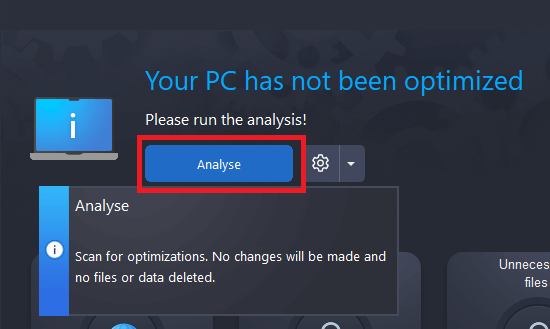
- Várja meg, amíg a szerszám megszólal fejezze be a szkennelést.
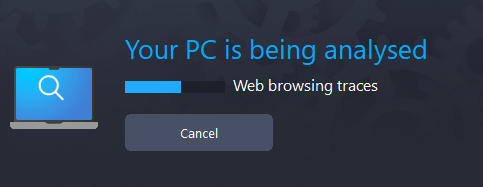
- Amikor megjelennek a vizsgálat eredménye, kattintson a gombra Optimalizálás gomb.
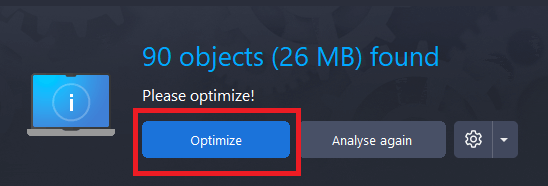
Meglátogathatja ennek az eszköznek a különböző részeit, hogy különböző funkciókat használjon, és a lehető legjobbat hozza ki a szoftverből. Most az Ashampoo WinOptimizer áttekintésének utolsó részére tartunk. Vessünk egy pillantást a szoftver áraira a jobb döntéshozatal érdekében.
Ashampoo WinOptimizer árképzés
Az Ashampoo WinOptimizer ingyenesen letölthető Windows PC-jén. A szoftver gyártói lehetővé teszik a szoftver letöltését költség nélkül, de korlátozott funkciókkal. A szoftver ingyenes letöltésével és használatával megtekintheti az eszköz összes funkcióját; majd hozzon megalapozott döntést arról, hogy vásároljon-e előfizetést az eszközre vagy sem.
Azonban még a döntés meghozatalához is ismernie kell az Ashampoo WinOptimizer letöltésének árstruktúráját. Az eszköz 50,00 USD alapáron áll az Ön rendelkezésére. Ezzel a vásárlással életre szóló előfizetést kap az eszközre. Az eszköz előfizetési kulcsát 3 különböző eszközön használhatja. Ezt a terméket online szállítjuk Önnek; de ha az eszközre fizikai formátumban van szüksége, 12,95 USD-t kell fizetnie a szállításért.
Ezenkívül az eszköz lehetőséget kínál prémium műszaki támogatásra is. Ehhez minimum 5 USD díjat kell fizetnie a folytatáshoz.
Olvassa el még: A számítógép és a számítógép véletlenszerű lefagyásának elhárítása (legjobb javítások)
Az Ashampoo WinOptimizer áttekintésének összefoglalása
Tehát ez volt minden, amit meg kellett osztanunk veled ebben az Ashampoo WinOptimizer áttekintésben. Most itt az ideje búcsút int. Reméljük, hogy ezzel az áttekintéssel minden részletet megkapott, amit keresett és keresett. Ha tudtunk segíteni, írjon egy jó szót az alábbi megjegyzésekben. Javaslatokkal is szolgálhat, vagy kreatív kritikával zúdíthat ránk; mindannyian fülek vagyunk.
Ha kérdései vannak az Ashampoo WinOptimizer áttekintésével kapcsolatban; akkor vedd igénybe a megjegyzés rovatot is. Műszaki szakértő csapatunk egy pillanat alatt felveszi Önnel a kapcsolatot. Ezenkívül iratkozzon fel a hírlevélre a blogoldalon, és naponta friss híreket kaphat a postaládájában. Kövess minket a Pinteresten, a Twitteren, a Facebookon, az Instagramon és a Tumblr-en is.